- Membuat Gboard Anda berhenti bekerja saat Anda sedang menggunakan layanan ini dapat menyebabkan Anda stres, tetapi artikel ini akan membantu.
- Dalam panduan ini, kita akan membahas cara terbaik untuk mengatasi pesan kesalahan Gboard di Android, iPhone, dan tablet.
- Jelajahi panduan untuk berbagai aplikasi berbeda dengan mengunjungi visiting Bagian Aplikasi Web dari situs web kami.
- Untuk panduan lebih khusus berdasarkan perangkat Anda, lihat kami halaman Android, itu bagian iPhone, atau halaman web tablet.

Perangkat lunak ini akan menjaga driver Anda tetap aktif dan berjalan, sehingga menjaga Anda tetap aman dari kesalahan umum komputer dan kegagalan perangkat keras. Periksa semua driver Anda sekarang dalam 3 langkah mudah:
- Unduh DriverFix (file unduhan terverifikasi).
- Klik Mulai Pindai untuk menemukan semua driver yang bermasalah.
- Klik Perbarui Driver untuk mendapatkan versi baru dan menghindari kegagalan fungsi sistem.
- DriverFix telah diunduh oleh 0 pembaca bulan ini.
Gboard dari Google adalah aplikasi keyboard populer untuk perangkat Android dan iOS. Yang mengatakan, beberapa pengguna telah melaporkan Gboard telah berhenti bekerja kesalahan ketika mencoba menggunakan keyboard Gboard untuk mengetik.
Keyboard dapat menampilkan beberapa kesalahan setelah crash, termasuk:
- Kesalahan "Sayangnya Gboard telah berhenti"
- Tidak dapat menggunakan keyboard
Kesalahan ini dapat terjadi karena cache yang buruk, kesalahan aplikasi, atau bahkan masalah dengan perangkat itu sendiri. Untuk memecahkan masalah kesalahan, coba bersihkan cache atau instal ulang aplikasi Gboard. Jika masalah berlanjut, lihat beberapa kiat pemecahan masalah lainnya yang tercantum dalam artikel di bawah ini.
Sayangnya, Gboard telah berhenti. Bagaimana memperbaikinya?
1. Mulai ulang perangkat Anda
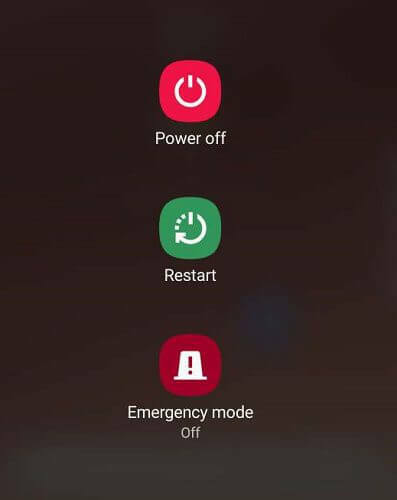
- Reboot cepat tampaknya telah menyelesaikan masalah mogok Gboard untuk banyak pengguna Android dan iOS.
- Tekan dan tahan tombol daya.
- Ketuk Matikan.
- Biarkan perangkat menganggur selama satu menit.
- Mulai ulang ponsel dan periksa apakah kesalahan Gboard telah teratasi.
2. Hapus cache aplikasi
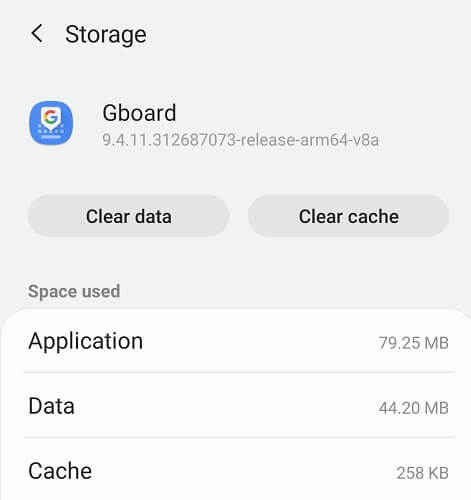
- Buka menu aplikasi.
- Ketuk Pengaturan.
- Pergi ke Aplikasi.
- Buka Gboard.
- Ketuk Penyimpanan.
- Ketuk Hapus cache.
- Setelah data cache dihapus, tutup Pengaturan.
- Coba gunakan aplikasi Gboard dan periksa apakah kesalahan telah teratasi.
Cache aplikasi memungkinkan aplikasi merespons lebih cepat dengan menyimpan data yang paling sering diakses. Namun, cache yang buruk dapat membuat masalah dan menghentikan aplikasi agar tidak berfungsi dengan baik.
Peluncur Windows 10 terbaik untuk Android
3. Paksa berhenti

- Ketuk Pengaturan.
- Pergi ke Aplikasi > Gboard.
- Ketuk Paksa berhenti.
- Ketuk Paksa berhenti sekali lagi untuk mengkonfirmasi tindakan.
- Mulai ulang aplikasi Gboard menggunakan aplikasi apa pun yang menggunakan Gboard untuk mengetik.
- Periksa apakah ada perbaikan.
Jika Anda tidak dapat mencopot pemasangan aplikasi dari Pengaturan, buka Play Store, cari Gboard, dan buka. Selanjutnya, ketuk Uninstall untuk menghapus aplikasi dari rumah Anda.
Terkadang, reboot sederhana atau menutup aplikasi mungkin tidak cukup untuk menyelesaikan masalah. Perangkat Android menawarkan opsi untuk menutup paksa aplikasi yang membandel. Menutup paksa aplikasi akan memaksa perangkat Android Anda untuk meluncurkan kembali aplikasi dengan sesi baru, yang terkadang dapat memperbaiki banyak masalah sementara.
Untuk iPhone
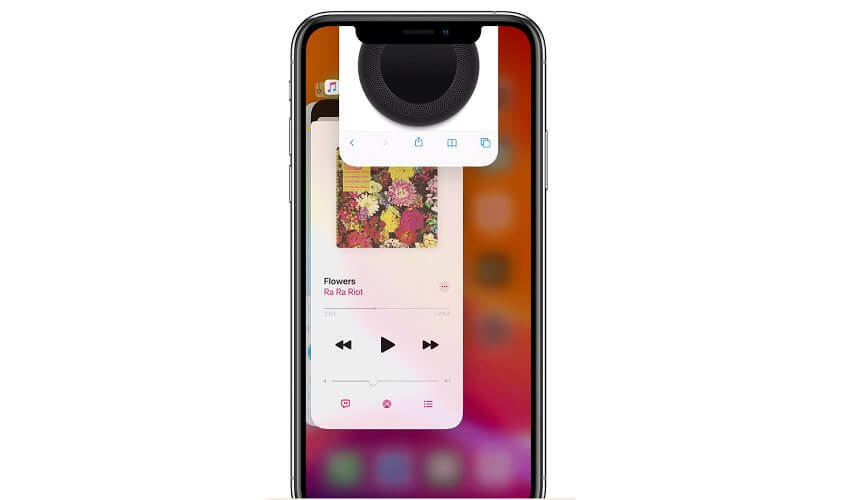
- Geser ke atas dari layar beranda untuk membuka layar aplikasi terbaru.
- Gesek ke kiri atau kanan untuk menemukan aplikasi yang ingin Anda tutup.
- Selanjutnya, geser ke atas pada pratinjau aplikasi untuk menutup paksa aplikasi.
Tidak seperti Android, iOS masih tidak menawarkan opsi untuk menutup paksa aplikasi dari menu aplikasi. Namun, iOS berfungsi berbeda dari Android, jadi menutup aplikasi latar belakang akan berfungsi dengan baik.
4. Perbarui aplikasi Gboard
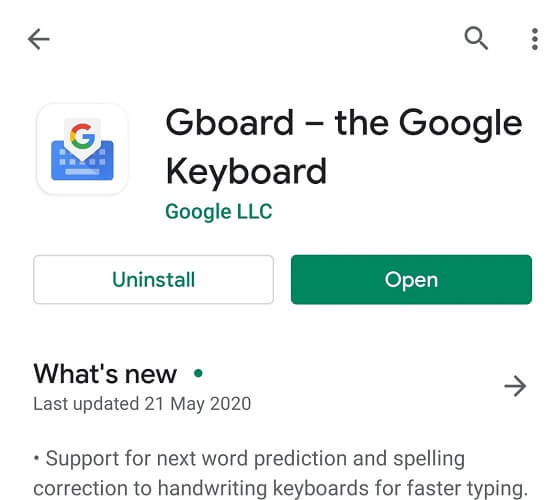
- Buka aplikasi Play Store di ponsel Android Anda.
- Cari Gboard dan buka.
- Ketuk pada Memperbarui tombol untuk menginstal pembaruan.
- Luncurkan kembali aplikasi dan periksa apakah ada peningkatan.
Menjawab pertanyaan dari pengguna Gboard dengan masalah kerusakan serupa, salah satu karyawan Google menjawab, mengatakan bahwa pengembang mengetahui bug tersebut dan telah merilis pembaruan untuk memperbaikinya. Jadi, jika Anda belum memperbarui aplikasi Anda, inilah saat yang tepat untuk melakukannya.
Perbarui Gboard secara manual di iPhone
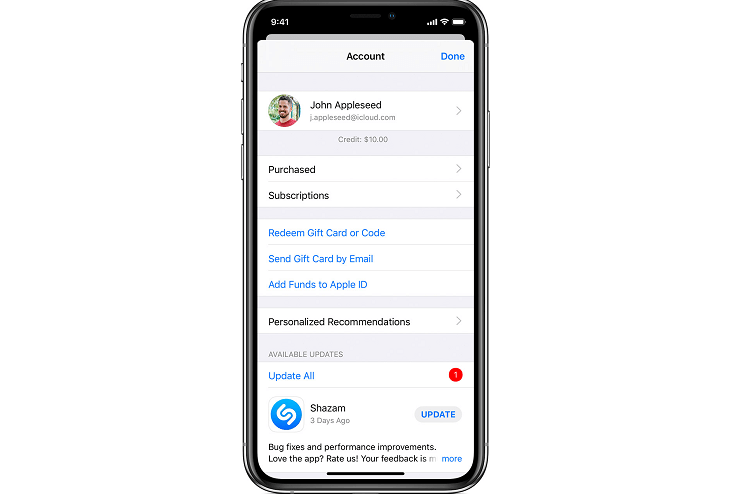
- Buka Toko aplikasi.
- Ketuk Hari ini di bagian bawah layar.
- Ketuk ikon profil Anda (layar kiri atas).
- Gulir ke bawah ke Gboard.
- Periksa apakah ada pembaruan yang tertunda tersedia untuk aplikasi.
- Ketuk Memperbarui untuk menginstal pembaruan yang tertunda.
5. Copot pemasangan aplikasi
Android

- Ketuk Pengaturan.
- Pergi ke Aplikasi > Gboard.
- Ketuk Copot pemasangan.
- Ketuk Iya untuk mengkonfirmasi tindakan.
- Buka Play Store dan cari Gboard.
- Ketuk Instal dan tunggu aplikasi dipasang.
iPhone
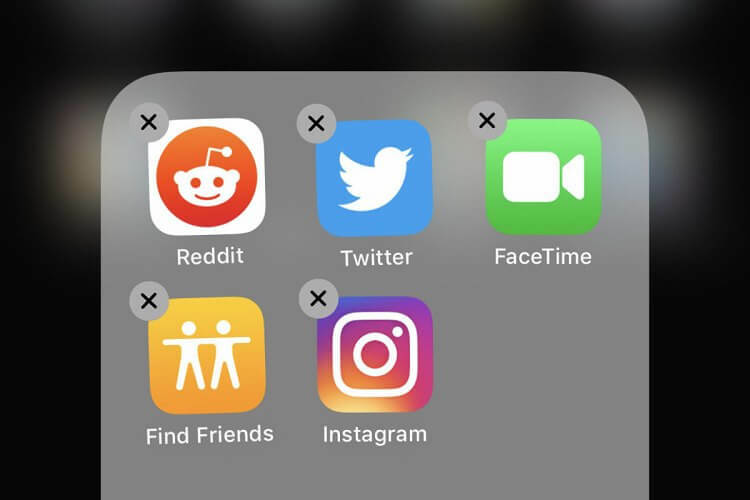
- Ketuk dan tahan aplikasi Gboard di layar utama.
- Memilih Edit Layar Beranda.
- Ketuk X ikon pada aplikasi yang ingin Anda hapus.
- Keran Menghapus untuk mencopot pemasangan Gboard.
- Buka Apps Store dan instal ulang Gboard.
Instal Gboard versi lama
Jika menginstal ulang aplikasi tidak menyelesaikan masalah, coba instal Gboard versi lama. Anda dapat mengunduh Apk Android versi lama dari APKpure.com. Apk harus diinstal secara manual setelah mengaktifkan instalasi dari sumber yang tidak dikenal.
6. Reset pabrik
catatan: Menyetel ulang perangkat Android dan iOS ke setelan pabrik akan menghapus semua data, termasuk aplikasi dan data pribadi di penyimpanan internal. Pastikan untuk buat cadangan sebelum melanjutkan dengan reset pabrik perangkat Anda.
Android
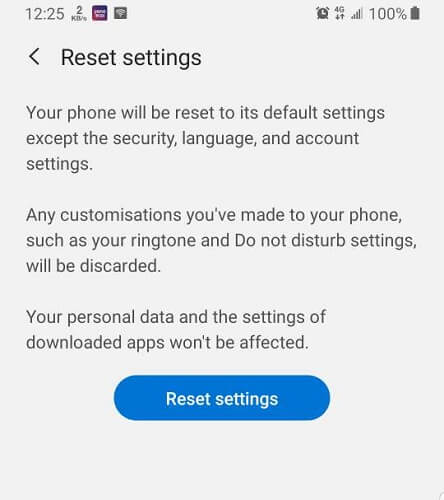
- Ketuk Pengaturan.
- Pergi ke Manajemen umum.
- Ketuk Setel ulang.
- Ketuk Atur Ulang Pengaturan.
- Sekali lagi, ketuk Atur Ulang Pengaturan.
- Opsi Atur Ulang Pengaturan tidak akan menghapus aplikasi dan data yang diinstal pada perangkat Anda tetapi hanya mengatur ulang pengaturan perangkat ke default.
Jika mengatur ulang pengaturan tidak menyelesaikan masalah, Anda mungkin harus melakukan pengaturan ulang pabrik untuk memperbaiki masalah.
Reset data pabrik
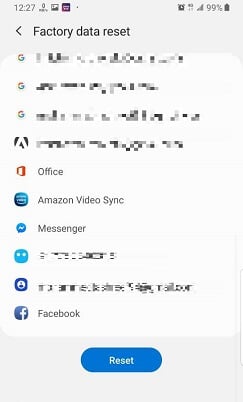
- Pergi ke Pengaturan > Manajemen Umum.
- Ketuk Setel ulang > Setel ulang data pabrik.
- Perangkat akan menampilkan semua data dan aplikasi yang akan terpengaruh oleh proses ini.
- Ketuk Setel ulang.
- Anda mungkin harus memasukkan pin atau pola Anda untuk menyelesaikan prosesnya.
- Tunggu perangkat untuk mengatur ulang ke default pabrik.
- Instal ulang Gboard dari Google Play Store untuk melihat apakah kesalahan telah teratasi.
Atur ulang pabrik iPhone
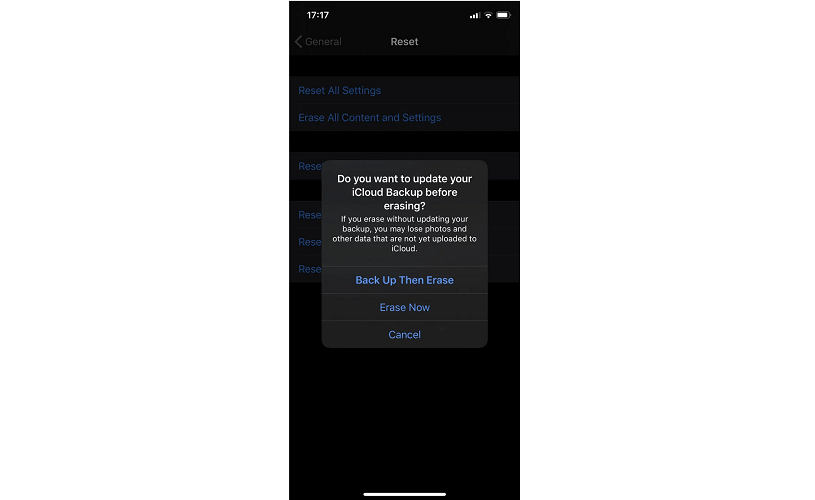
- Buka Pengaturan.
- Pergi ke Umum.
- Buka Reset > Hapus Semua Konten dan Pengaturan.
- Jika mau, Anda dapat membiarkan iCloud mencadangkan data Anda sebelum menghapusnya.
- Ketuk Cadangkan Lalu Hapus pilihan.
- Masukkan kode sandi.
- Anda juga harus memasukkan Kata sandi ID Apple untuk mengkonfirmasi tindakan.
- Tunggu perangkat untuk reboot dengan pengaturan default pabrik.
- Instal Gboard dan periksa apakah masalah telah teratasi.
Itu Sayangnya Gboard telah berhenti kesalahan dapat terjadi karena beberapa alasan. Salah satu alasan umum untuk kesalahan ini adalah cache yang buruk. Namun, Anda dapat mencoba langkah pemecahan masalah lain di artikel jika mengosongkan cache aplikasi tidak menyelesaikan masalah.
Pertanyaan yang Sering Diajukan
Untuk memperbaiki kesalahan, buka Pengaturan, dan ketuk Aplikasi. Buka Gboard dari daftar aplikasi yang diinstal, ketuk Penyimpanan. Ketuk Hapus Tembolok.
Pada Anda perangkat Android, buka aplikasi apa pun yang dapat Anda gunakan untuk mengetik. Ketuk bidang teks untuk memunculkan keyboard. Ketuk dan tahan ikon Globe lalu pilih Gboard.
Kesalahan ini dapat terjadi karena cache yang buruk atau kesalahan dalam aplikasi. Untuk memperbaiki masalah ini, lakukan mulai ulang, hapus cache aplikasi, update aplikasi, atau instal ulang Gboard. Dalam kasus yang jarang terjadi, Anda mungkin harus menyetel ulang perangkat ke setelan pabrik untuk memperbaiki masalah.


